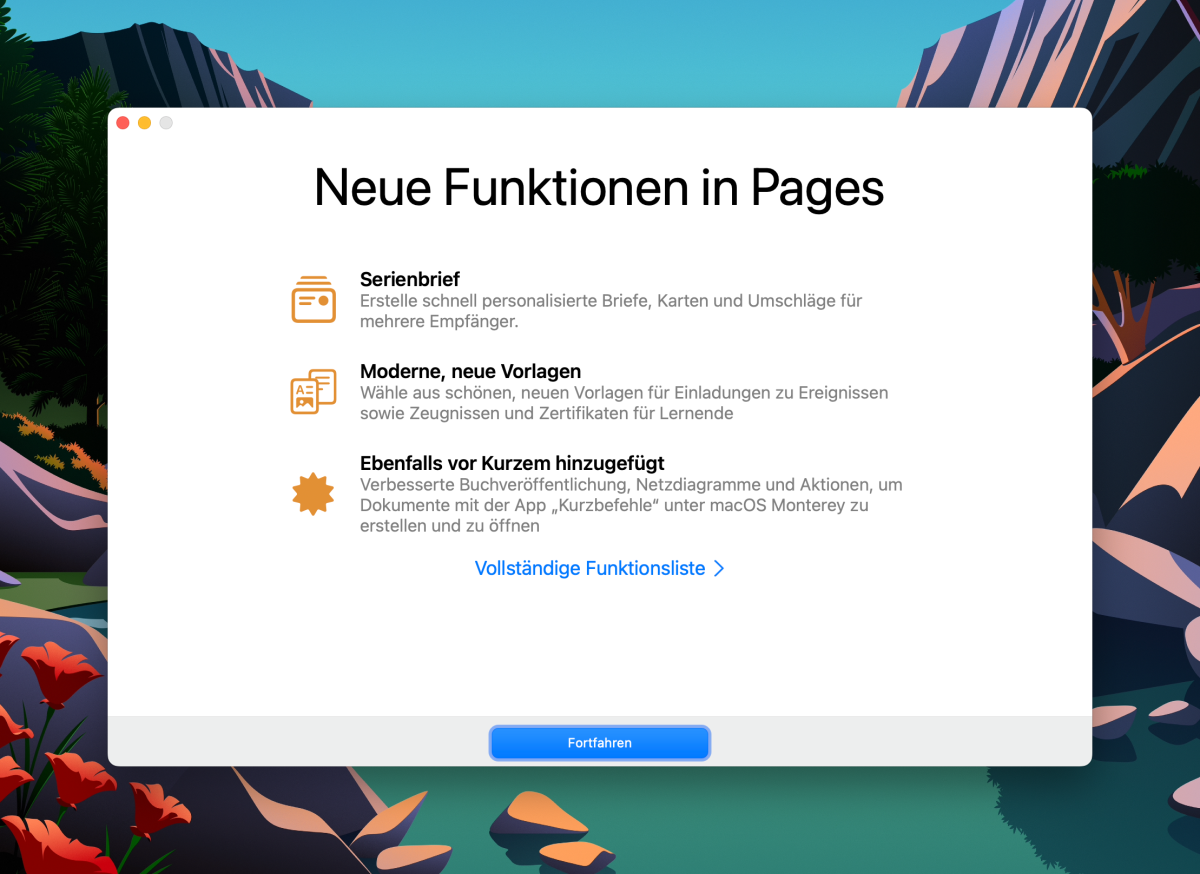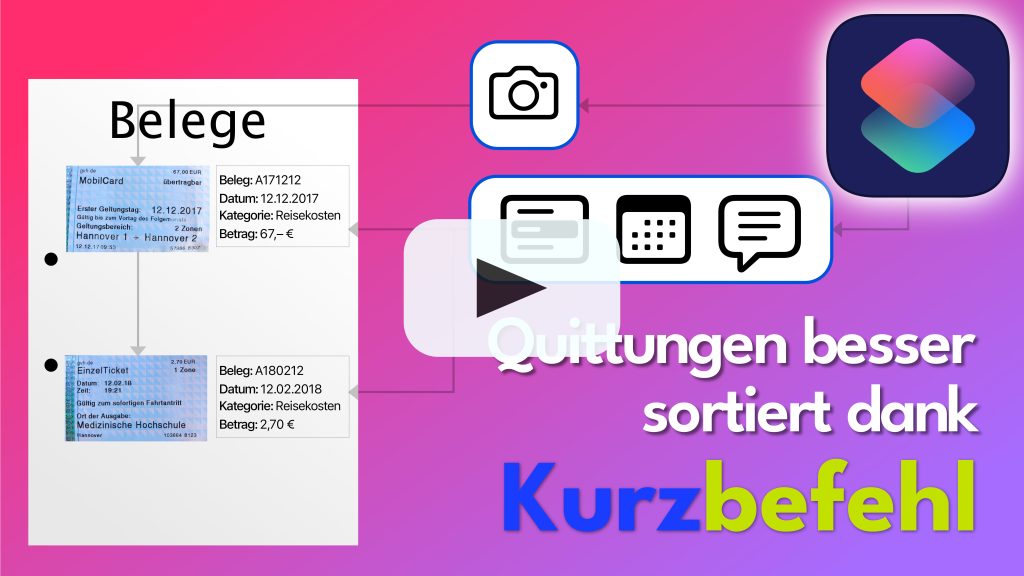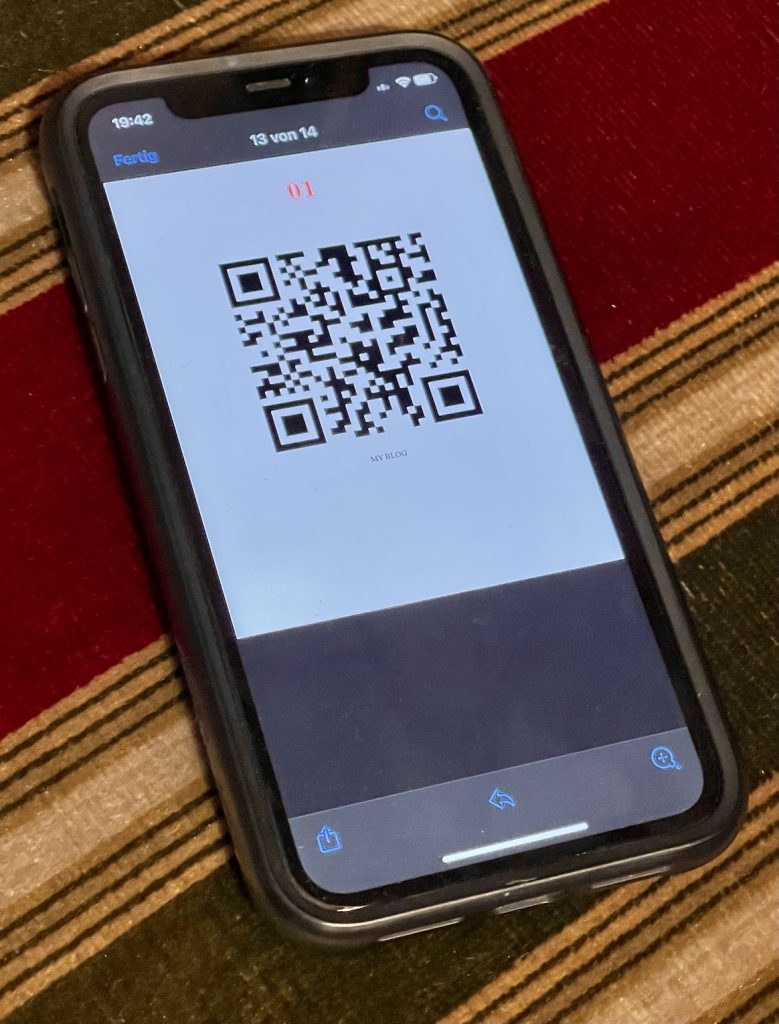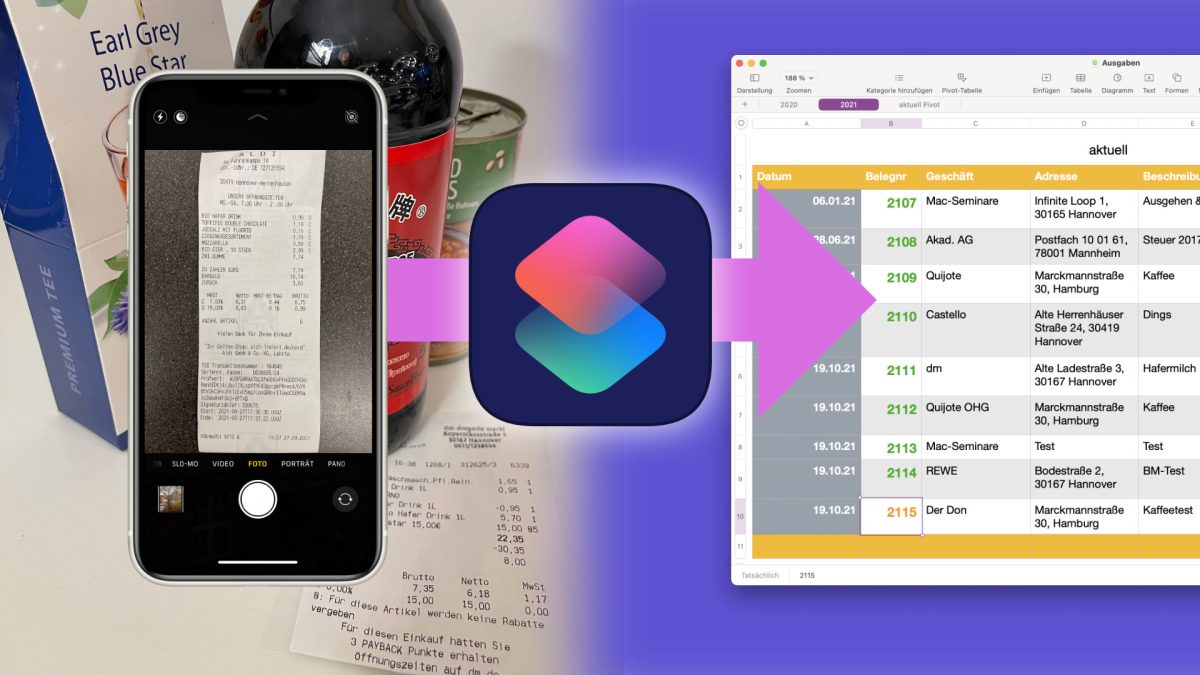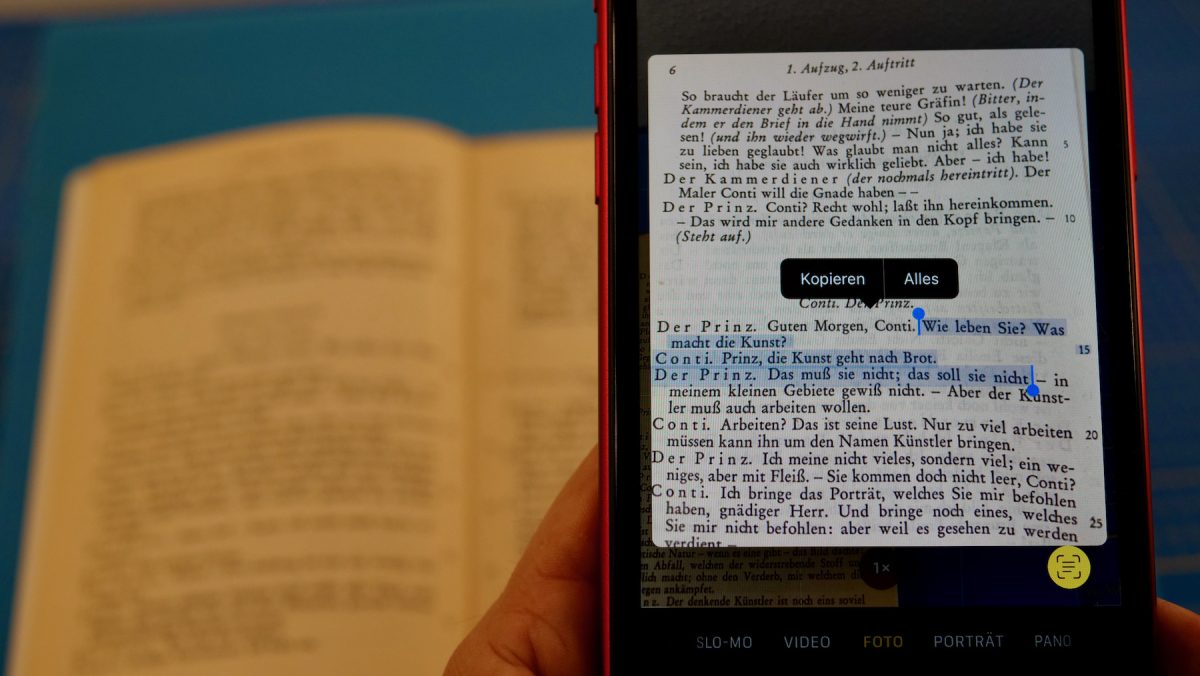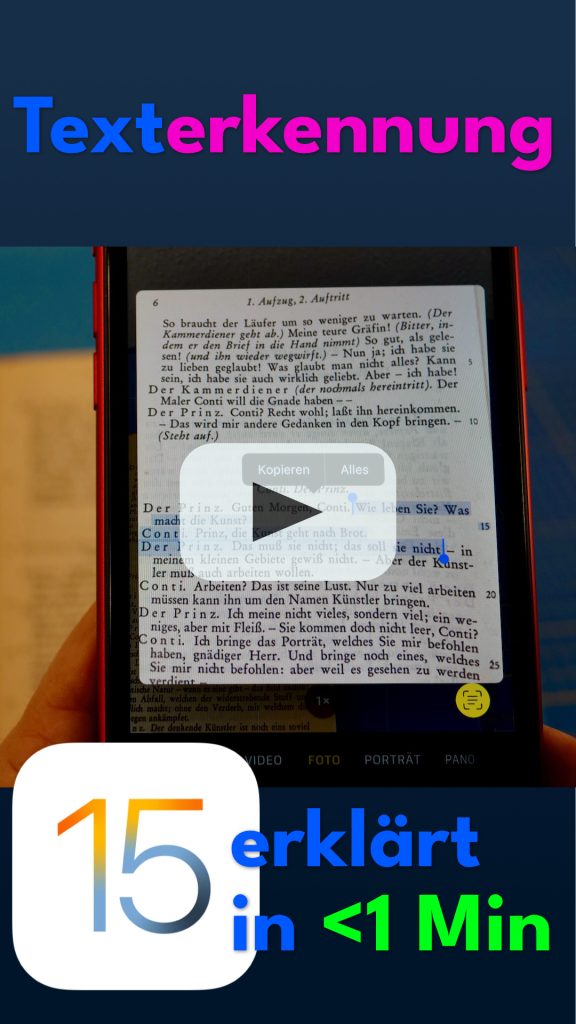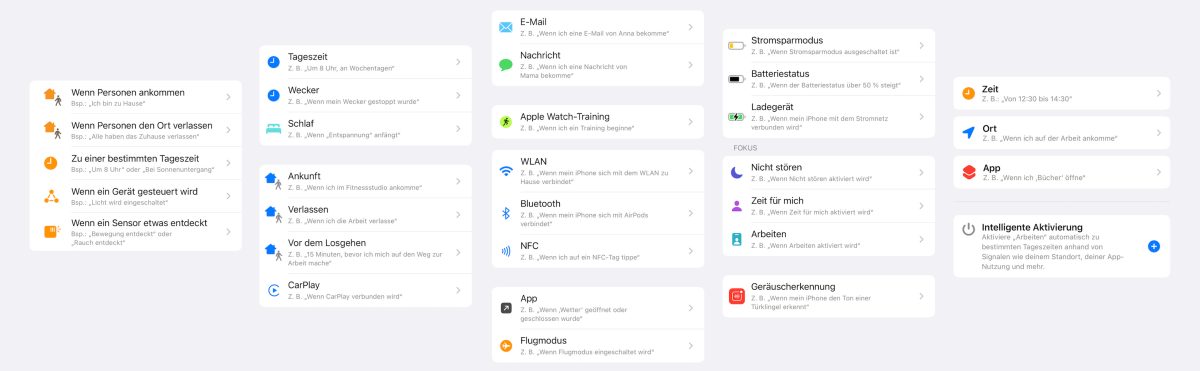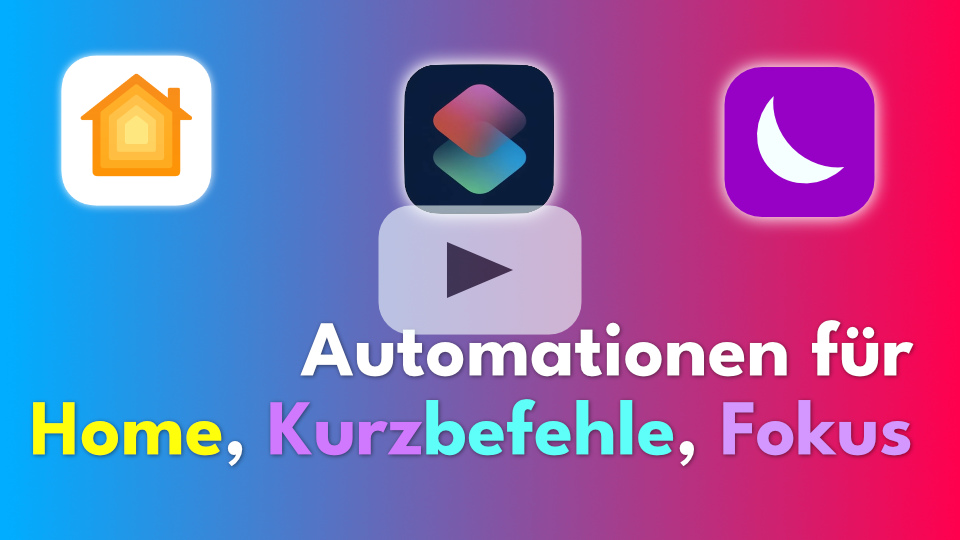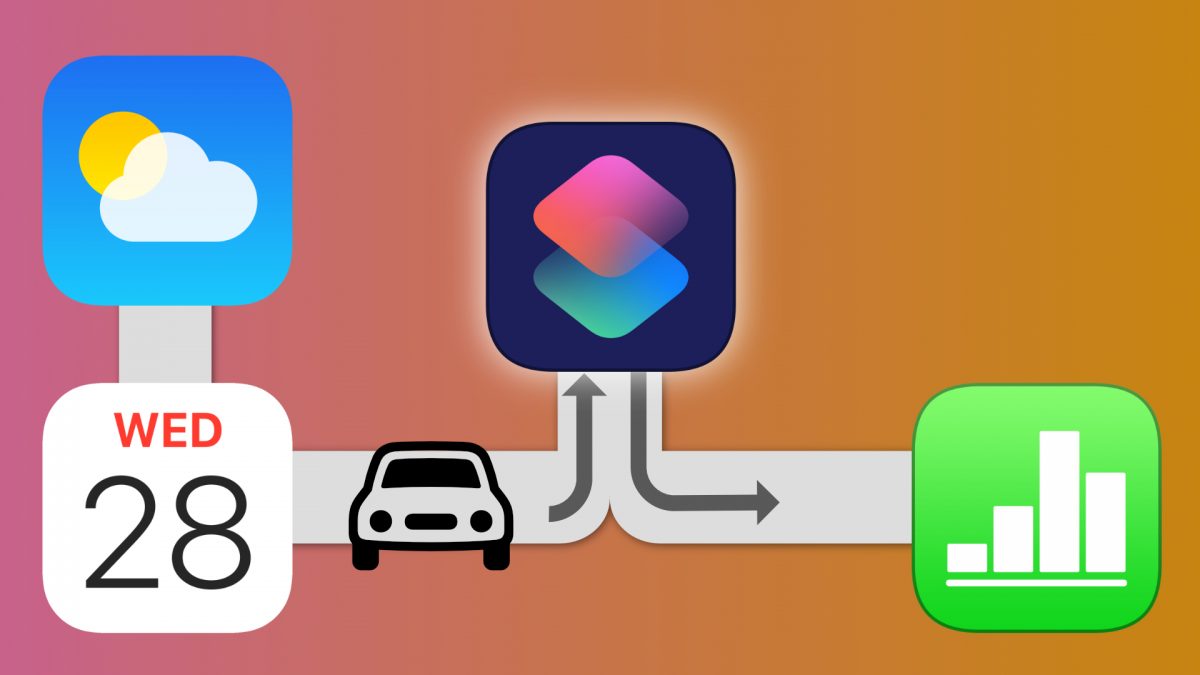Die Erinnerungen-App zeigt listenweise Texteinträge an, die nach dem Abhaken ausgeblendet werden. Eine großartige Hilfe, um Dinge, Aufgaben und Wünsche im erweiterten Gedächtnis zu sortieren und hoffentlich zur richtigen Gelegenheit wiederzuentdecken.
Die App „Erinnerungen“ gibt es auf dem Mac, iPhone und iPad. Über die iCloud (oder einen CalDAV-Server) synchronisieren die Apps ihre Inhalte. So ist die To-Do-Liste auf jedem Gerät aktuell.
Doch bei wiederholten Sets an Aufgaben stößt die sonst intuitive App an ihre Grenzen: Die mit iOS 16 eingeführten Vorlagen funktionieren nur für komplett neue Erinnerungslisten. Man kann nicht einen ganzen Satz Erinnerungen, etwa eine Handvoll Zutaten oder eine aneinanderhängende Aufgabensammlung eines typischen Projektplans, auf einen Rusch in eine bestehende Liste schreiben.
Doch immerhin geht das mit Kurzbefehlen! Hier baut sich Jede_r einen passenden Satz zusammenhängender Aufgaben, um sie einer Erinnerungsliste anzuhängen.

Findige Kurzbefehlistas können sich zudem einen Ordner mit Vorlagen in den Notizen anlegen – so gestalten sie die Bearbeitung und Erweiterung des Vorlagensatzes möglichst intuitiv.